Proxy For Chrome 2023: 使用方法と設定方法
公開: 2023-04-06実際、プロキシはインターネットを使用するための最良のツールの 1 つです。 インターネット上のすべてのものに無料でアクセスできるようにする必要があると考える場合は、コンピューターでプロキシを使用する必要があります。
最も高速で最も広く使用されているブラウザの 1 つである Chrome では、プロキシを使用することもできます。
Chrome ブラウザでプロキシを設定すると、オンラインのプライバシーとセキュリティを強化できます。 この記事では、Chrome でプロキシを使用する方法、プロキシ サーバー管理者を使用してこれを行う方法、およびその利点について説明します。
目次
プロキシ サーバーとは
あなたとインターネットはプロキシ サーバー経由で接続されています。 インターネットに直接接続する代わりにプロキシに接続すると、 IP アドレス (インターネット プロトコル) が変更され、目的の Web サイトに接続されます。
Zomato を使用したことがある場合は、代理人をあなたに代わってレストランに話しかけるドライバーと考えてください。
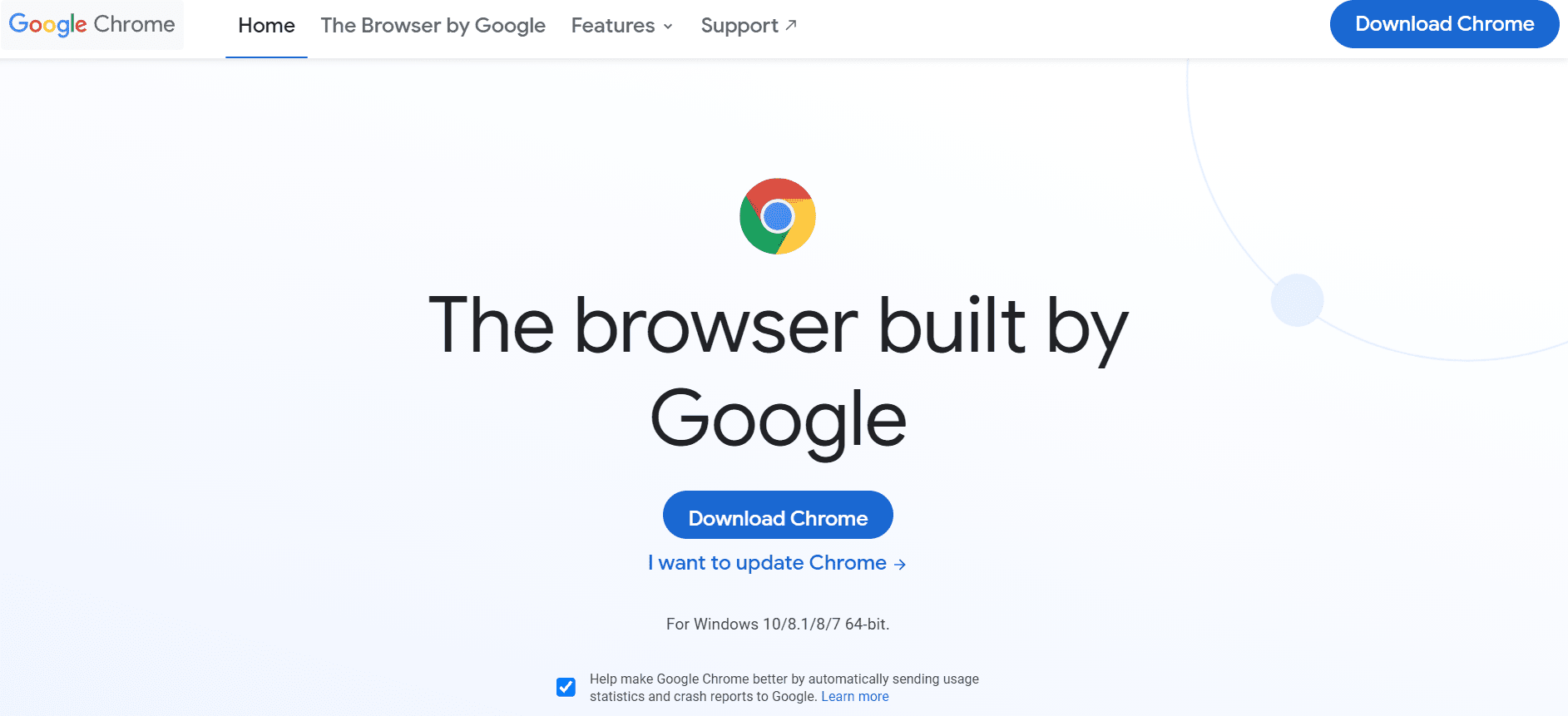
Chrome プロキシ
一般に、Chrome プロキシはプロキシ サーバーと同じです。 本質的に、プロキシは、コンピューターと Web サイトのサーバーの間の仲介サーバーとして機能します。 あなたのインターネット プロトコル (IP) アドレスは隠されています。
Chrome のプロキシは、Chrome と宛先ページをホストするサーバーとの間にバリアを作成します。 本質的には、ビジネスに使用する可能性のある他のプロキシと似ています.
Chrome プロキシはどのように機能しますか?
検索ボックスに URL を入力するか、検索結果ページのリンクをクリックすると、コンピューターからインターネット経由で Web サイトをホストしているサーバーに要求が送信されます。 その結果、ブラウザはそのサーバーから Web サイトを受信して表示します。
各デバイスに固有のデバイスの IP アドレスも、この要求で送信されます。 さらに、IP アドレスは、ジオロケーションまたはリクエストの発信元の正確な場所を示すことができます。
Chrome は、匿名プロキシを使用するときに選択したプロキシ サーバーを介してリクエストをルーティングします。
このため、Chrome の IP アドレスはウェブサイト サーバーから隠されています。 代わりに、プロキシ サーバーの IP アドレスを監視します。 Chrome のプロキシ サーバーは、基本的に Chrome とインターネットの間のブリッジとして機能します。
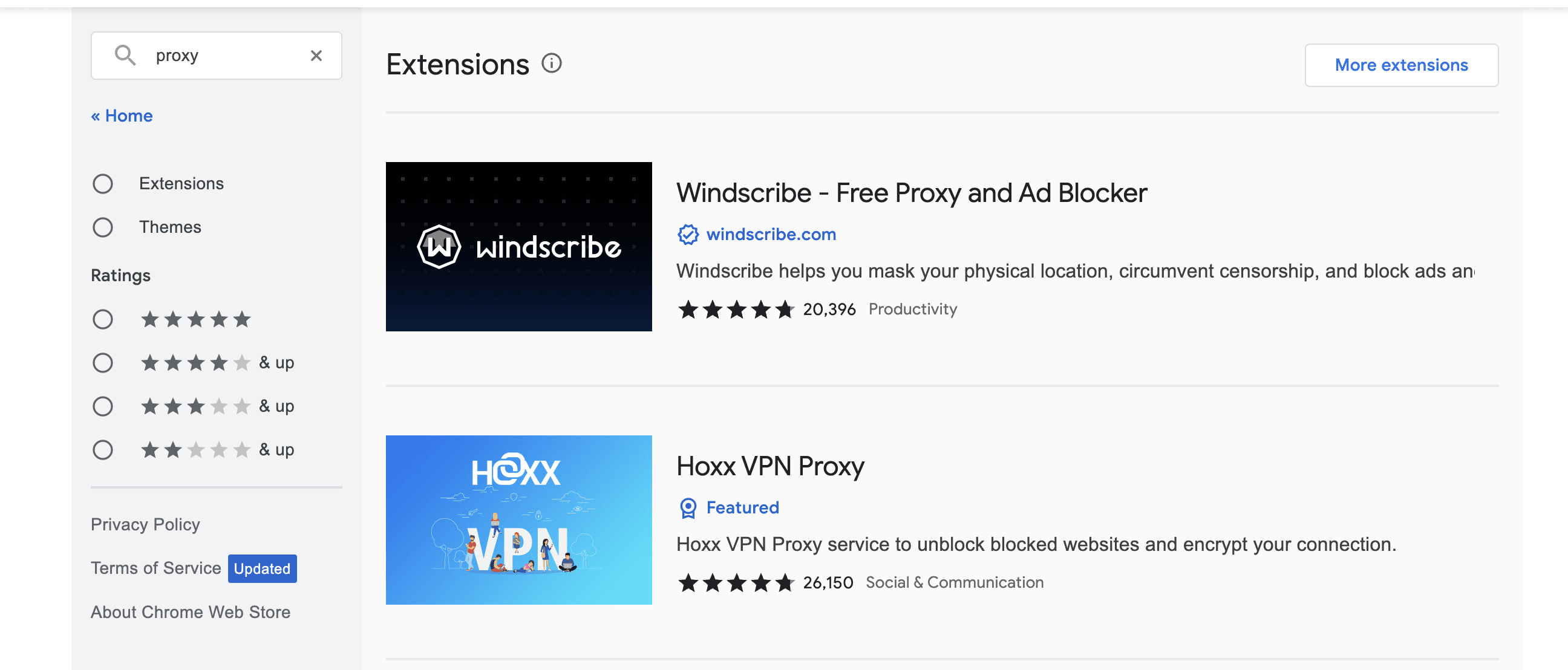
Chrome にプロキシを使用する理由
インターネットを閲覧するたびに IP アドレスが追跡され、Cookie を使用することで、Web サイトは Web アクティビティの記録を保持できます。
あなたにとって魅力的な広告をカスタマイズして表示するために、インターネット検索を行ったり購入したりするたびに、あなたは追跡されます。
ただし、さまざまな Web サイトに提供するデータがオンラインの無法者によってアクセスされる可能性があるため、これはオンラインの脅威になる可能性があります。
Chrome プロキシのいくつかの重要な用途を理解しましょう。
1. Web スクレイピング用に IP を隠す
Web スクレイピングは、最も頻繁に使用されるプロキシの使用例の 1 つです。 プロキシ サーバーは、複数の IP アドレスからデータをスクレイピングできるため、Web データのスクレイピングに不可欠です。

ガジェットは同じままですが、異なる IP サーバーがクエリを処理します。 これにより、基本的に、プロキシ サーバーとデバイスの IP アドレスがブロックまたは禁止されないように保護されます。
Webサーバーは、IPアドレスがWebスクレイピングに使用されていると判断した場合、特定のIPアドレスがWebサイトに再びアクセスするのを防ぐことができます.
さまざまな IP アドレスを利用してこれらのフィルターを回避し、Web サイトを閲覧しているだけの通常のユーザーのように見せかけます。
2. オンライン セキュリティを強化する
プロキシを使用すると、IP アドレスはサイバー犯罪者から隠されます。 ハッカーがインターネット接続を侵害し、デバイスの正確な IP アドレスを知らずにコンピューター上の情報にアクセスすることは基本的に困難です。
したがって、IP と場所を隠すことで、プロキシはセキュリティの向上に貢献することがよくあります。 これらは、他のファイアウォールと非常によく似た機能を果たします。
ただし、デバイスとそれに含まれるすべてのデータを保護するために、追加のセキュリティ対策を講じるべきではないということにはなりません.
3.ブラウザの速度を改善する
プロキシ サーバーはキャッシュ システムとして機能し、コンテンツや Web サイトがブラウザーに読み込まれる速度を向上させます。
たとえば、プロキシ サーバーは、キャッシュされた、以前にアクセスした Web ページの複製を保存します。 この方法では、次にアクセスしたときにページがすばやく読み込まれます。
4. 場所の変更
物理的に移動することなく、プロキシを介してデバイスの場所を変更できます。これは、もう 1 つの素晴らしい利点です。 たとえば、Chrome プロキシを使用すると、米国にいる間にヨーロッパの IP アドレスから Web サイトを閲覧できます。
簡単に言えば、ヨーロッパのサーバーが、米国からのリクエストを処理します。 その結果、Web サーバーはリクエストがヨーロッパからのものであると認識しています。
いくつかの Web サイトには、さまざまな地理位置情報の制限があります。つまり、特定のエリアまたは場所からのみアクセスできます。
アジアとアフリカでは、ヨーロッパでアクティブなコンテンツにアクセスできない可能性があります。 したがって、IP アドレスを変更することで、ロケーション固有のコンテンツにアクセスできます。
Chrome でプロキシ設定を確認する方法
既存のプロキシがある場合は、現在のプロキシを設定する前にそれらを調べることをお勧めします。
Windows の場合
- Windows 用の Chrome プログラムを開き、右上隅にある 3 つの縦の点をクリックして [Chrome のカスタマイズと制御] を選択します。
- 「設定」を選択すると、設定用の新しいタブが開きます。
- 左側のメニューで「Advanced」、「System」の順に進みます。
- 「コンピュータのプロキシ設定を開く」をクリックすると、Windows の「ネットワークとインターネット」ダイアログボックスが開きます。
- ここでは「設定を自動的に検出する」のチェックを外しています。
- [手動プロキシ サーバー] の横にある [プロキシ サーバーを使用する] チェックボックスをオンにします。
- [アドレス] テキスト ボックスに IP アドレスを入力し、[ポート] テキスト ボックスにポート番号を入力します。
- [保存] をクリックします。
Mac の場合
- Mac デバイスで Chrome ソフトウェアを起動し、トップ メニューから [設定] を選択します。
- 左側のメニューで「Advanced」、「System」の順に進みます。
- 「コンピュータのプロキシ設定を開く」をクリックする必要があります。
- [プロキシ] タブで、設定するプロキシの横にある [構成するプロキシを選択] ボックスをクリックします。
- ここで、対応するテキスト フィールドに IP アドレスとポート番号を入力します。
- プロキシ サービスから提供されたログイン情報を入力するよう求められます。
- 情報を入力し、「了解」と「適用」を選択します。
IP アドレスを確認して、プロキシが正しく設定されていることを確認できます。 whatismyipaddress.com にアクセスして、IP アドレスが正しく更新されたかどうかを確認してください。
実際の IP アドレスが表示される場合は、プロキシ サーバーが正しく構成されていないか、意図したとおりに動作していません。
Chrome のレジデンシャル プロキシ
最終的には、何に使用するかに関係なく、住宅用プロキシが最適です。 レジデンシャル プロキシの主な利点は、これらの IP アドレスが実際の物理デバイスに割り当てられるため、禁止されるのを回避できることです。
これらは、要求が家の中の実際のデバイスから来ているという印象を与えるため、Chrome の最適なオプションです。 その結果、サーバーはリクエストを簡単に受け入れます。
ローテーション プロキシ、特に住宅用プロキシを使用している場合、ブロッキングの可能性は低くなります。
このようなクエリを取得するプライマリ サーバーは、IP アドレスが常に変化しているため、その動作に疑いを持ったり、単一のパーティがこれらすべてのリクエストの背後にいることに気付いたりすることはありません。
クイックリンク:
- プロキシ サービスとは
- 最高の Instagram プロキシ プロバイダー
- レンタルに最適なプロキシ
- 最高のデータセンター プロキシ サービス
結論: Chrome 2023 のプロキシ
この投稿が、インターネット サーフィン中の Chrome プロキシの必要性と重要性を理解するのに役立つことを願っています。 ブラウジング用のプロキシを見つけることに関する懸念に終止符を打ちます。
ログインすると、Chrome プロキシ アドオンを使用して、住宅およびデータ センターのプロキシにすぐにアクセスできます。 Chrome を実行している別のデバイスでプロキシにアクセスする場合は、プロキシ ユーザー資格情報を使用します。
